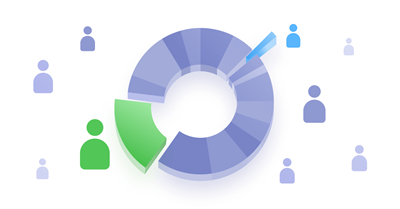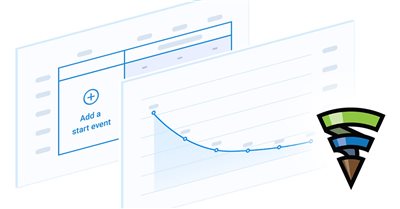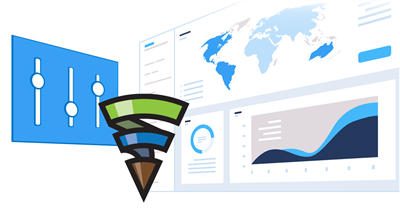Comment ajouter une zone de publicité dans Finteza ?
Ressources Marketing
Les zones publicitaires de Finteza sont utilisées pour afficher des annonces sur des sites Web et des applications. Les zones d'annonce sont des emplacements dans une mise en page Web, où un contenu publicitaire, tel que des bannières, des pages de destination ou d'autres éléments, est affiché. Un code JavaScript unique est généré lorsque vous créez une zone d'annonce. Ce code peut être inséré pour séparer des pages HTML ou dans le modèle principal du site Web. Après avoir ajouté la zone à votre site, vous pourrez la sélectionner dans les paramètres de campagne publicitaire.

Suivez quelques étapes simples pour créer une zone d'annonce :
- Connectez-vous à Finteza.
- Choisissez le site de votre entreprise dans la section Sites Web. Ajoutez le site Web souhaité s'il n'a pas encore été enregistré dans le système.
- Placez le curseur de la souris sur la ligne correspondant aux zones d'annonce sous le nom du site et cliquez sur le lien "Nouvelle zone" :

- Dans la fenêtre de l'assistant, entrez le nom de la zone et choisissez un format d'annonce dans la liste déroulante. La liste présente les
formats publicitaires les plus populaires. Vous pouvez également créer une zone avec des tailles personnalisées en choisissant
l’option "Taille personnalisée". Avez-vous besoin d'une zone pour afficher des annonces qui n'ont pas d'emplacement fixe dans le
modèle de site (telles que des pages de destination, des fenêtres contextuelles ou des éléments flottants) ? Cochez les options
"Utiliser la largeur de la bannière" et "Utiliser la hauteur de la bannière" pour activer la mise à l'échelle automatique de la zone en
fonction de la taille du support publicitaire.
- N'utilisez pas les options de taille adaptative ("Utiliser la largeur de la bannière" et "Utiliser la hauteur de la bannière") pour les
zones ayant un emplacement fixe dans le modèle de site Web. Si vous ajoutez un bloc plus volumineux, la mise en page peut être
déformée en raison de la zone publicitaire étendue.
- Spécifiez la largeur et la hauteur exactes des bannières qui seront affichées dans cette zone. N'ajoutez pas de bannières si leur taille
diffère de celle de la zone. Gardez à l'esprit que la bannière utilisera toute la largeur de la zone et affectera la hauteur de
placement.
Exemple :
Bannière source : 414*80
Aspect déformé : bannière de taille 414x80 dans la zone 800x80 (en gris). La longueur de la bannière a augmenté presque deux fois et sa hauteur (147 pixels) ne correspond pas à la zone des annonces.

- N'utilisez pas les options de taille adaptative ("Utiliser la largeur de la bannière" et "Utiliser la hauteur de la bannière") pour les
zones ayant un emplacement fixe dans le modèle de site Web. Si vous ajoutez un bloc plus volumineux, la mise en page peut être
déformée en raison de la zone publicitaire étendue.
- Cliquez sur "Enregistrer et obtenir le code de suivi" pour créer la zone :

- Une fenêtre avec le code de zone généré s'ouvrira. Copiez le code en appuyant sur "Copier le code dans le Presse-papiers". Veuillez
noter qu'un nouveau code est généré chaque fois que vous modifiez les paramètres de la zone. Veillez donc à bien cliquer sur Mettre à jour
et copiez le nouveau code après avoir modifié la zone.

- Insérez le code généré dans la page HTML souhaitée ou dans le modèle principal.
Effectuez les étapes 1 à 5 pour toute nouvelle zone. La liste de toutes les zones disponibles apparaîtra sous le nom du site dans la section Sites Web :

Finteza commencera immédiatement à collecter des statistiques sur les zones après le lancement de campagnes publicitaires. Cliquez sur le nom de la zone dans la liste pour afficher des informations générales sur les vues, les clics et le CTR :

Survolez le nom d'une zone et cliquez sur l'icône du graphique pour afficher un rapport détaillé sur les appareils, les langues et l'emplacement géographique des utilisateurs, ainsi que sur les campagnes et les bannières actives :

Nous publierons un article séparé expliquant comment créer des campagnes publicitaires et des bannières.
Connectez-vous à Finteza et créez des zones pour faire de la publicité dans votre site Web et des ressources tierces.